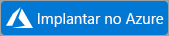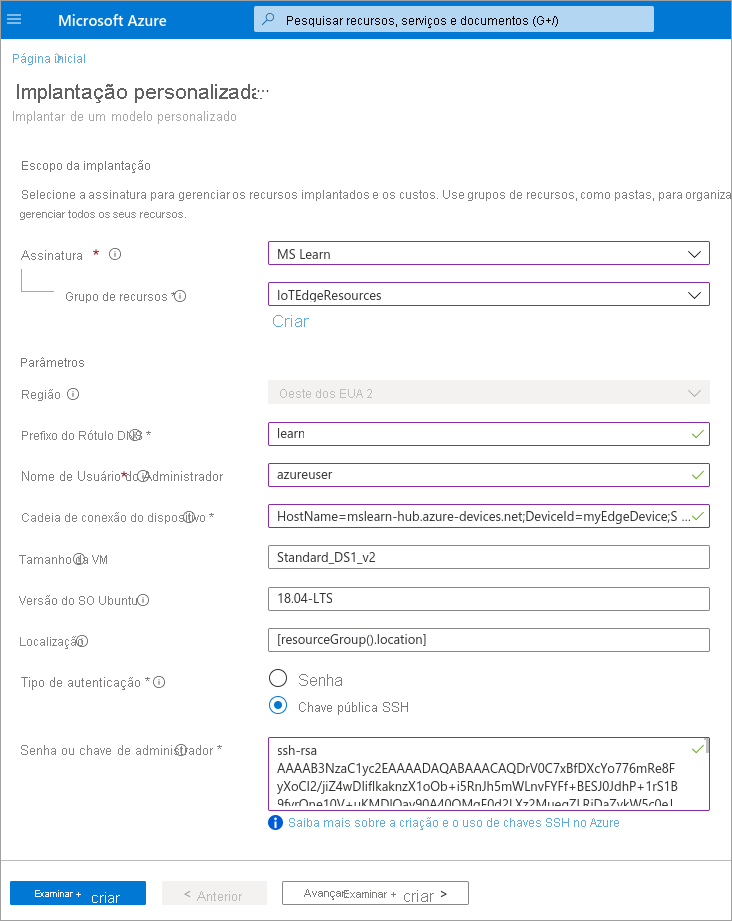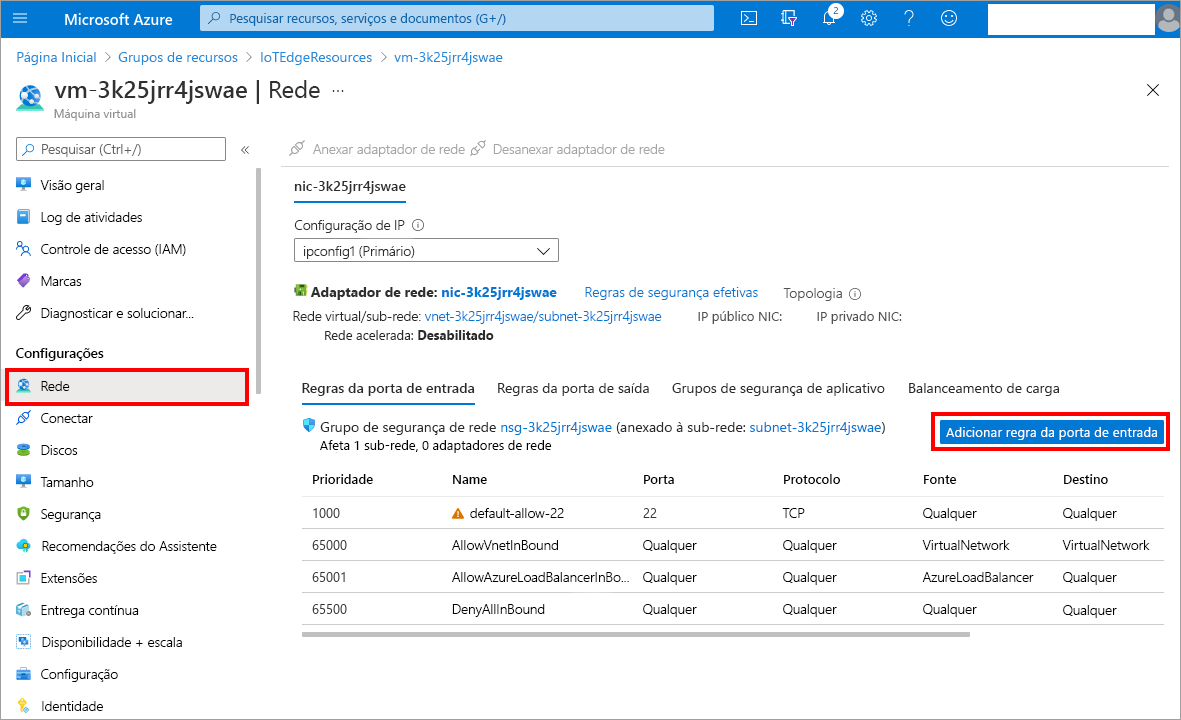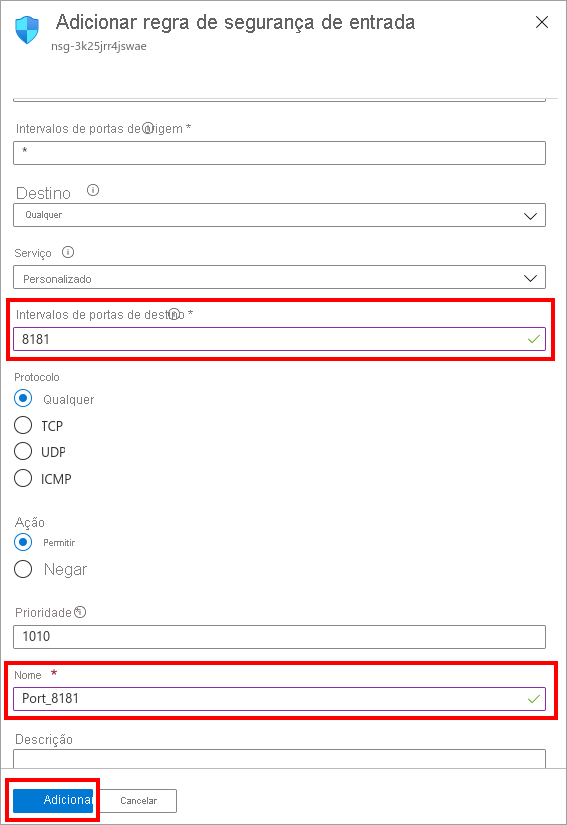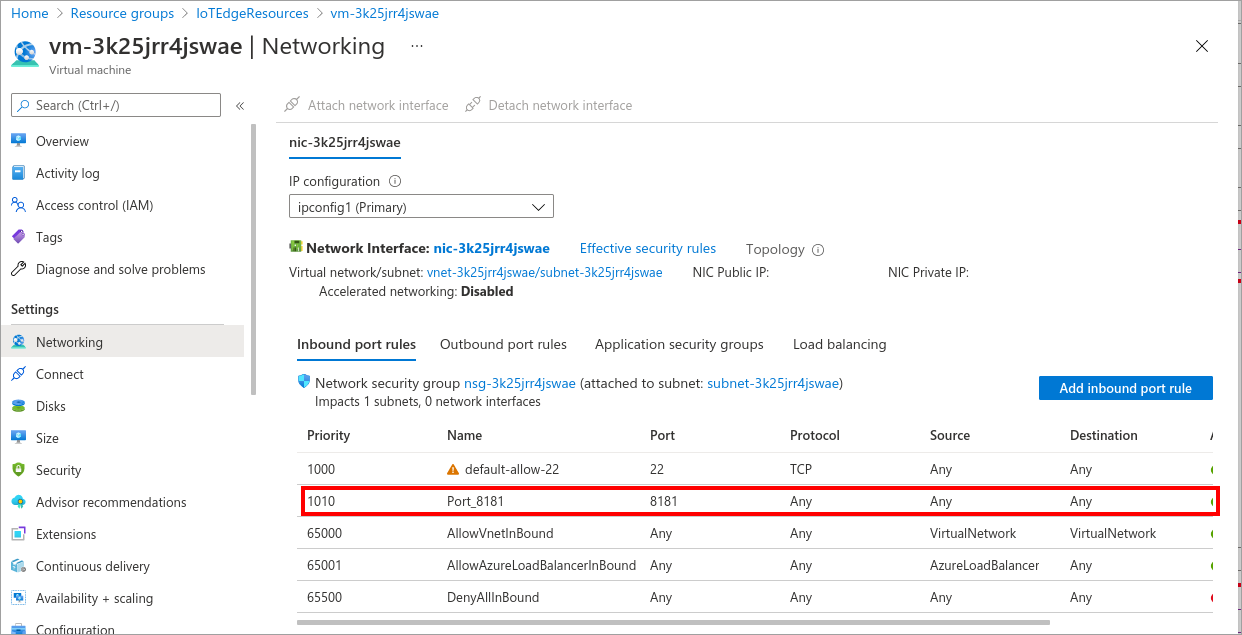Exercício – Implantar um dispositivo IoT Edge
Você executará as etapas a seguir no Azure Cloud Shell. Antes de começar, você precisará ter uma conta do Azure para este módulo de aprendizagem. Caso não tenha uma conta do Azure, crie uma gratuita. Se você é um estudante, inscreva-se em uma conta gratuita do Azure for Students (sem necessidade de cartão de crédito). Ou, então, inscreva-se em uma conta gratuita do Azure.
Em seu navegador, acesse https://portal.azure.com e entre.
Criar recursos de nuvem
Adicione a extensão de IoT do Azure à instância do Cloud Shell.
az extension add --name azure-iotObservação
Este módulo usa a versão mais recente da extensão de IoT do Azure, chamada
azure-iot. Você deve ter apenas uma versão instalada por vez. Use o comandoaz extension listpara validar quais extensões estão instaladas. Para remover a versão herdada da extensão, useaz extension remove --name azure-cli-iot-ext.Crie um grupo de recursos para gerenciar todos os recursos usados neste módulo. Dê um nome ao grupo de recursos.
az group create --name {resource_group_name} --location westus2
Criar um hub IoT
Crie um hub F1 gratuito no grupo de recursos. Substitua {hub_name} por um nome exclusivo para o hub IoT. A criação de um Hub IoT pode demorar alguns minutos.
az iot hub create --resource-group {resource_group_name} --name {hub_name} --sku F1 --partition-count 2
Observação
Se você receber um erro porque já exsite um hub gratuito na sua assinatura, altere o SKU para S1. Cada assinatura pode ter somente um hub IoT gratuito. Caso você receba um erro que o nome do Hub IoT não está disponível, isso significa que alguém já tem um hub com esse nome. Tente usar um novo nome.
Registrar um dispositivo IoT Edge
Registre um dispositivo IoT Edge no Hub IoT recém-criado.
Crie um dispositivo chamado myEdgeDevice no hub.
az iot hub device-identity create --device-id myEdgeDevice --edge-enabled --hub-name {hub_name}Observação
Se você receber um erro sobre as chaves de política do iothubowner, verifique se o Cloud Shell está executando a última versão da extensão azure-iot.
Veja a cadeia de conexão para o seu dispositivo, o que vincula o dispositivo físico à sua identidade no Hub IoT. Ele contém o nome do seu hub IoT, o nome do seu dispositivo e uma chave compartilhada que autentica as conexões entre os dois. Vamos nos referir a essa cadeia de conexão novamente na próxima seção quando você configurar seu dispositivo do IoT Edge.
az iot hub device-identity connection-string show --device-id myEdgeDevice --hub-name {hub_name} --output tableTome nota da cadeia de conexão do dispositivo, que se parece com:
HostName={YourIoTHubName}.azure-devices.net;DeviceId=myEdgeDevice;SharedAccessKey={YourSharedAccessKey}
Configurar o dispositivo IoT Edge
Você precisará criar a chave SSH para sua implantação usando o Cloud Shell. O seguinte comando cria um par de chaves SSH usando a criptografia RSA e o tamanho de bit 4096:
ssh-keygen -m PEM -t rsa -b 4096Você pode exibir a chave pública com o seguinte comando cat, substituindo ~/.ssh/id_rsa.pub pelo caminho e pelo nome de arquivo da chave pública se necessário:
cat ~/.ssh/id_rsa.pubUm valor de chave pública típico se parece com este exemplo:
ssh-rsa AAAAB3NzaC1yc2EAABADAQABAAACAQC1/KanayNr+Q7ogR5mKnGpKWRBQU7F3Jjhn7utdf7Z2iUFykaYx+MInSnT3XdnBRS8KhC0IP8ptbngIaNOWd6zM8hB6UrcRTlTpwk/SuGMw1Vb40xlEFphBkVEUgBolOoANIEXriAMvlDMZsgvnMFiQ12tD/u14cxy1WNEMAftey/vX3Fgp2vEq4zHXEliY/sFZLJUJzcRUI0MOfHXAuCjg/qyqqbIuTDFyfg8k0JTtyGFEMQhbXKcuP2yGx1uw0ice62LRzr8w0mszftXyMik1PnshRXbmE2xgINYg5xo/ra3mq2imwtOKJpfdtFoMiKhJmSNHBSkK7vFTeYgg0v2cQ2+vL38lcIFX4Oh+QCzvNF/AXoDVlQtVtSqfQxRVG79Zqio5p12gHFktlfV7reCBvVIhyxc2LlYUkrq4DHzkxNY5c9OGSHXSle9YsO3F1J5ip18f6gPq4xFmo6dVoJodZm9N0YMKCkZ4k1qJDESsJBk2ujDPmQQeMjJX3FnDXYYB182ZCGQzXfzlPDC29cWVgDZEXNHuYrOLmJTmYtLZ4WkdUhLLlt5XsdoKWqlWpbegyYtGZgeZNRtOOdN6ybOPJqmYFd2qRtb4sYPniGJDOGhx4VodXAjT09omhQJpE6wlZbRWDvKC55R2d/CSPHJscEiuudb+1SG2uA/oik/WQ== username@domainnameClique no botão Implantar para criar uma máquina virtual com o runtime do Azure IoT Edge pré-instalado (por meio do cloud-init) usando um modelo do ARM. Durante a configuração do runtime, você precisa fornecer uma cadeia de conexão do dispositivo. Essa é a cadeia de caracteres que você recuperou da CLI do Azure. Essa cadeia de caracteres associa seu dispositivo físico à identidade do dispositivo IoT Edge no Azure.
Durante a configuração do runtime, você precisa fornecer uma cadeia de conexão do dispositivo. Essa é a cadeia de caracteres que você recuperou da CLI do Azure. Essa cadeia de caracteres associa seu dispositivo físico à identidade do dispositivo IoT Edge no Azure.
Abra a porta de rede 8181
Acesse o grupo de recursos "IoTEdgeResources" e clique na máquina virtual criada na etapa anterior.
Acesse Rede e clique em 'Adicionar Regra de Porta de Entrada'.
Preencha 'Intervalos de portas de destino' e 'Nome'. Depois disso, você verá um pop-up informando que ele está criando a regra de segurança 'Port_8181'.
Por fim, você verá que a porta 8181 será adicionada.